Anvende struktur på et niveau
Du har oprettet struktur i dokumentet med overskrifter, der angiver forskellige niveauer, og som også skal vises i indholdsfortegnelsen.
Du kan også strukturere voluminøse tekstpassager, hvor du vil oprette de nødvendige underinddelinger. Til dette formål har du adgang til to sæt afsnitsoverskrifter i panelet Format:
• Nummererede afsnitsoverskrifter, der er kædet sammen med niveauet for den position, de tilhører.
• Nummererede afsnitsoverskrifter uden niveaukobling med den position, de tilhører.
Afsnit, der oprettes med et af sæt, vises aldrig i en (opdateret) indholdsfortegnelse.
Tilføjelse af afsnitsoverskrifter, der er oprettet med begge sæt, fungerer på samme måde som tilføjelse af afsnitsoverskrifter, der markerer niveauer i teksten, og som vises i en (opdateret) indholdsfortegnelse.
Tilføje nummererede afsnitsoverskrifter med sammenkædet nummerering
Følgende eksempel viser, at et enkelt tekstniveau er tilstrækkeligt. For det emne, der er omfattet, anføres kun angivelsen af dette niveau i indholdsfortegnelsen. Inden for dette niveau fortjener dette emne yderligere strukturering.
Det anvendte eksempel viser en række overskrifter i teksten.
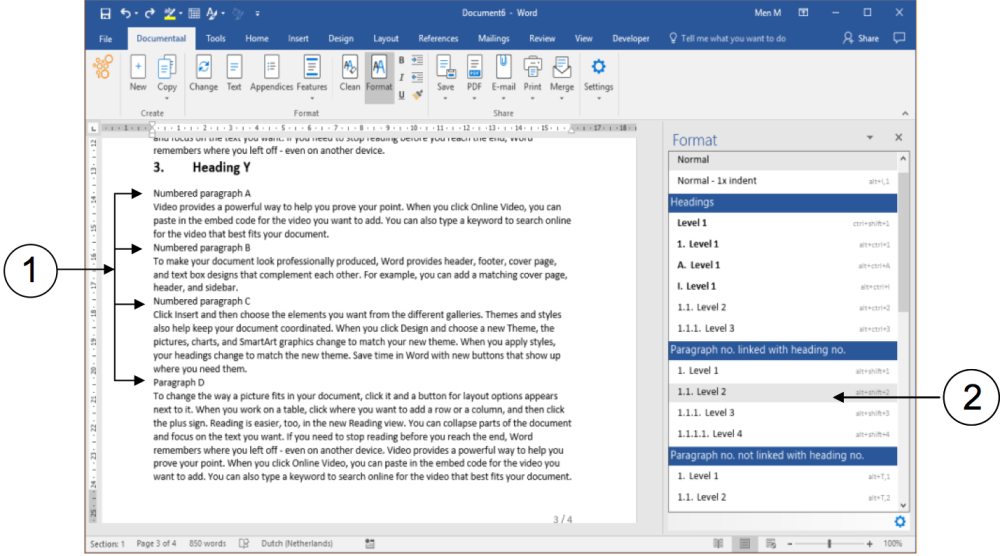
(1) Hoveder, som du vil anvende yderligere struktur.
(2) Det sæt nummererede afsnitsoverskrifter, som du anvender struktur med inden for tekstniveauet, men som
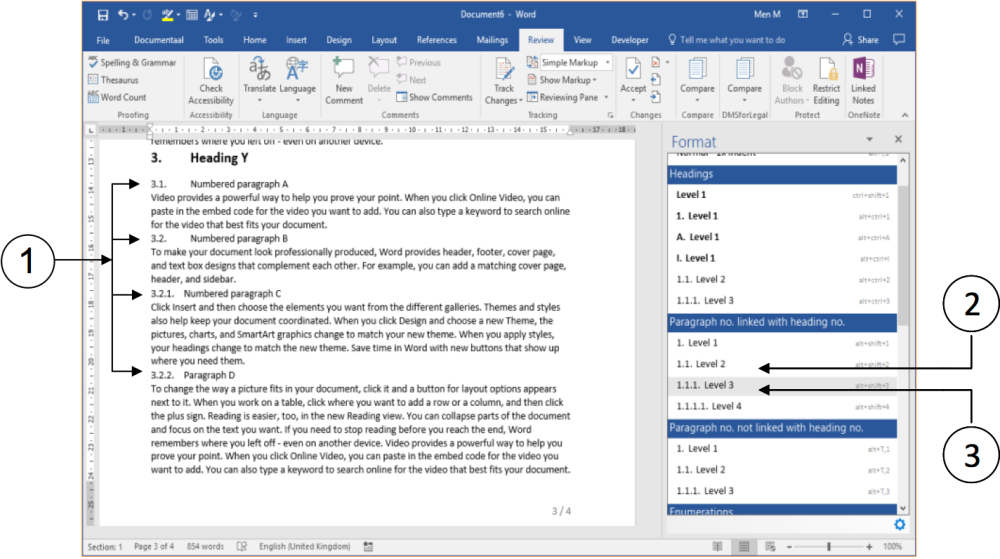
(1) Nummererede afsnitsoverskrifter, der ikke vises i indholdsfortegnelsen.
(2) Niveau 2-positioner er blevet anvendt til de to øverste afsnitsoverskrifter.
(3) Niveau 3 hoveder er blevet brugt til de nederste to afsnit hoveder.
Hvis du opretter en nummereret afsnitsoverskrift på et niveau, der er lavere end den forrige overskrift, justerer dStyle (LegalWord) automatisk nummerering til den forrige overskrift. Dette kan ses i nummereringerne af de to øverste afsnitsoverskrifter sammenlignet med de nederste to: Disse er begge på et niveau lavere.
Tilføje nummererede afsnitsoverskrifter uden sammenkædet nummerering
De handlinger, du skal gøre for at indsætte nummererede afsnitsoverskrifter uden et overskriftslink, er stort set de samme som de handlinger, du skal bruge for at indsætte nummererede afsnitsoverskrifter MED link. Du bruger kun det andet sæt.
Hvis du allerede har oprettet et format med nummererede afsnitsoverskrifter, og du vil justere dette, anbefales det, at du først "gendanner" overskrifterne i typografien Normal. Dette forklares i følgende erklæring.
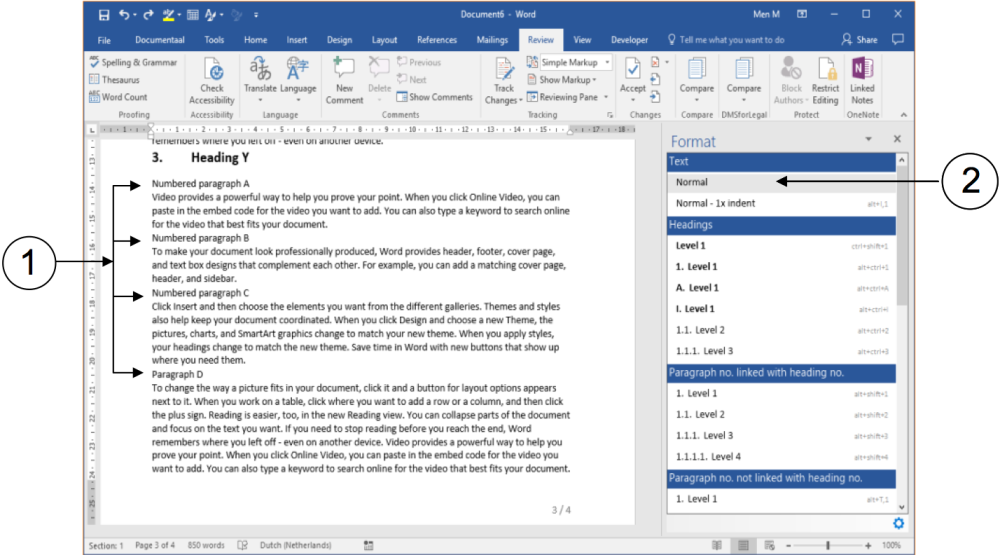
(1) Klik på et afsnit header, der har givet dig en stil.
(2) Klik på indstillingen Normal i panelet Formatér. Sletter alle formateringsindstillinger.
Gentag disse trin, indtil du har nulstillet alle afsnitsoverskrifter, du vil tilpasse til almindelig tekst.
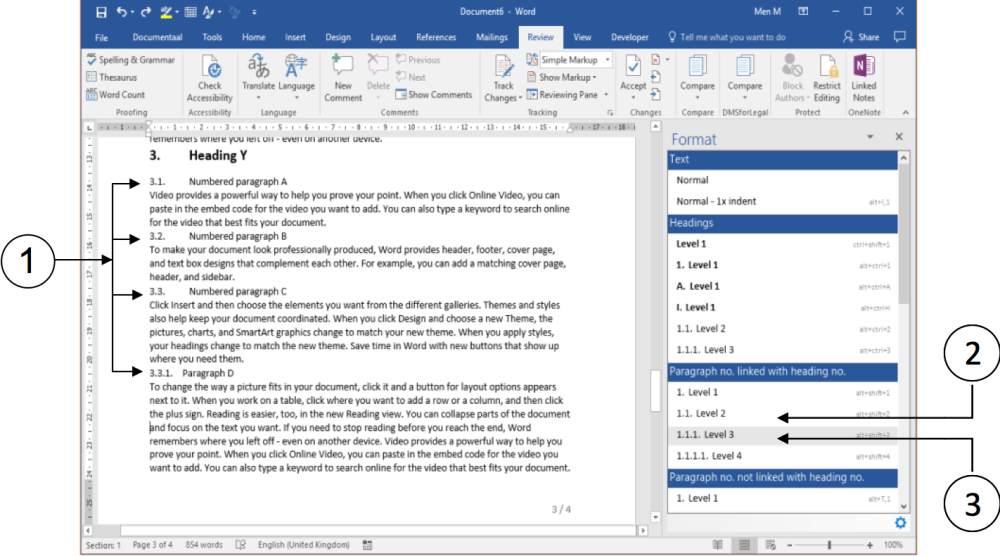
(1) Nummererede afsnitsoverskrifter uden sammenkædet nummerering. Disse afsnit vises ikke i indholdsfortegnelsen.
(2) Niveau 2-positioner er blevet anvendt i de tre øverste afsnitsoverskrifter.
(3) Niveau 3-hoved er blevet anvendt til det nederste afsnitshoved.
Hvis du opretter en nummereret afsnitsoverskrift på et niveau, der er lavere end den forrige overskrift, justerer dStyle (LegalWord) automatisk nummerering til den forrige overskrift. Dette kan ses i nummereringerne i de tre øverste afsnitsoverskrifter sammenlignet med de nederste: det er et niveau lavere.
Opdater indholdsfortegnelse
I de foregående handlinger er der tilføjet en række nummererede afsnitsoverskrifter inden for et niveau af tekststykker. Disse nummererede afsnitsoverskrifter må ikke stå i indholdsfortegnelsen. I den næste visningsudskrift medtages en ekstra nummereret overskrift i eksempelteksten, som skal vises i indholdsfortegnelsen.
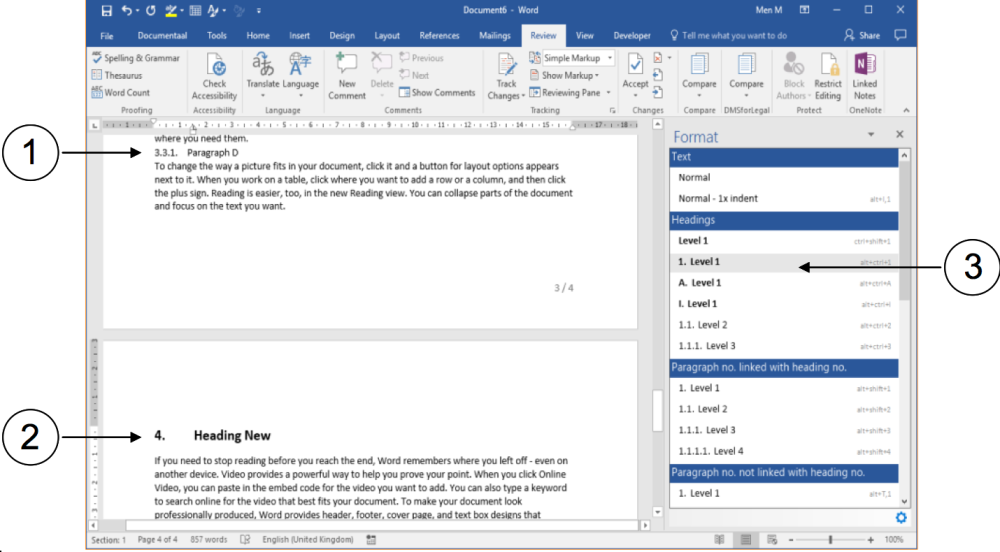
(1) En af de nummererede afsnitsoverskrifter uden sammenkædet nummerering, som ikke bør anføres i indholdsfortegnelsen.
(2) Ny overskrift, der kan stå i indholdsfortegnelsen.
(3) Valgt typografi for en nummereret overskrift (øverste niveau – kapiteloverskrift).
Nu, hvor der er foretaget en række ændringer, er det tid til at opdatere indholdsfortegnelsen. Glem aldrig dette trin, hvis du arbejder med indholdsfortegnelser. Det er især sjusket, hvis en ureformeret indholdsfortegnelse sætter læseren på det forkerte spor!
_U kan opdatere indholdsfortegnelsen, der er indeholdt deri, fra enhver placering i et dokument. Du behøver ikke nødvendigvis at gå til indholdsfortegnelsen for at gøre. For klarhedens skyld er det sket her. _

(1) (Gå til) den side, hvor indholdsfortegnelsen vises.
(2) Klik på overskriften Funktioner (indstillinger). Der vises en rullemenu.
(3) Vælg indstillingen Indholdsfortegnelse. Der vises en undermenu.
(4) Vælg indstillingen Opdater indholdsfortegnelse i undermenuen. Indholdsfortegnelsen opdateres nu.
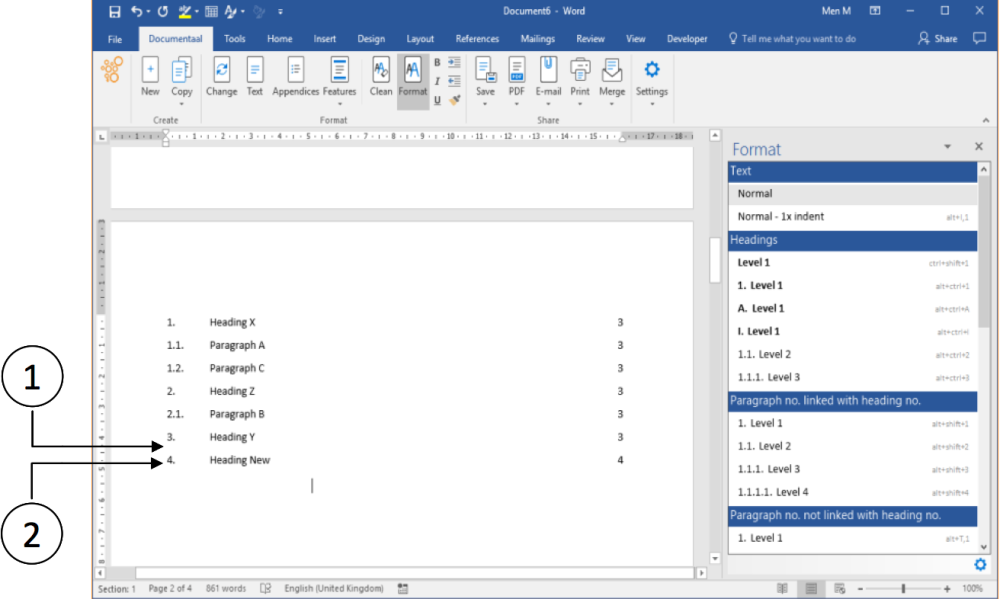
(1) Ingen af de ekstra nummererede afsnitsoverskrifter under det højeste tekstniveau (overskrift Y) er medtaget i indholdsfortegnelsen.
(2) Den nyligt registrerede tekstdel på øverste niveau (Overskrift Ny) er medtaget i indholdsfortegnelsen.